Comment débloquer quelqu’un sur Xbox


Pourquoi débloquer quelqu’un sur Xbox
Bloquer un joueur coupe la communication et empêche les interactions sociales sur la plateforme. Débloquer permet de rétablir des fonctions utiles : envoi d’invitations à des parties, réception de messages, consultation du profil et participation aux clubs. Le débloquer peut être pertinent si vous souhaitez :
- Résoudre un malentendu et reprendre contact.
- Rejoindre à nouveau des parties multijoueurs avec la personne.
- Réparer une relation au sein d’un groupe de joueurs.
Important : le fait de débloquer n’efface pas l’historique de vos interactions (messages précédents, captures partagées), mais restaure la possibilité d’échanger à nouveau.
Aperçu des méthodes de déblocage
Vous pouvez débloquer une personne depuis :
- La console Xbox Series X|S / Xbox One.
- L’application mobile Xbox (iOS et Android).
- L’application Xbox pour Windows (PC).
Choisissez la méthode en fonction de l’appareil que vous utilisez habituellement.
Débloquer depuis la console Xbox

Vous pouvez débloquer via le menu Amis ou via Profil et Système. Les étapes ci‑dessous sont courtes et directes.
Méthode A — Menu Amis
- Allumez votre console et connectez‑vous à votre compte.
- Appuyez sur la touche Xbox de la manette pour ouvrir le guide.
- Allez à l’onglet « Amis et clubs ».
- Sélectionnez « Amis » pour afficher votre liste.
- Parcourez la liste jusqu’à trouver la personne à débloquer.
- Mettez en surbrillance son profil et appuyez sur le bouton Menu (≡) de la manette.
- Choisissez « Débloquer » dans le menu contextuel.
Méthode B — Profil et système
- Allumez la console et connectez‑vous.
- Appuyez sur la touche Xbox pour ouvrir le guide.
- Déplacez‑vous vers « Profil et système » avec le stick gauche.
- Sélectionnez « Profil » pour ouvrir vos paramètres de compte.
- Descendez jusqu’à « Amis et clubs » puis sélectionnez « Amis ».
- Recherchez la personne à débloquer et ouvrez son profil.
- Sélectionnez « Options supplémentaires », puis « Débloquer ».
Remarque : après le débloquage, il peut être utile de redémarrer la console pour forcer la synchronisation des paramètres.
Débloquer depuis l’application mobile Xbox

La version mobile est pratique si vous n’avez pas la console sous la main.
Étapes :
- Ouvrez l’application Xbox sur votre appareil mobile.
- Appuyez sur l’icône de recherche (loupe) et recherchez le gamertag ou le nom.
- Dans les résultats, sélectionnez la personne que vous souhaitez débloquer.
- Ouvrez le menu sur son profil (trois points ou menu contextuel).
- Appuyez sur « Débloquer » pour confirmer.
Astuce : si vous ne trouvez pas la personne via la recherche, consultez la section « Amis » ou « Paramètres > Utilisateurs bloqués » pour accéder à la liste complète.
Débloquer depuis l’application Xbox pour PC
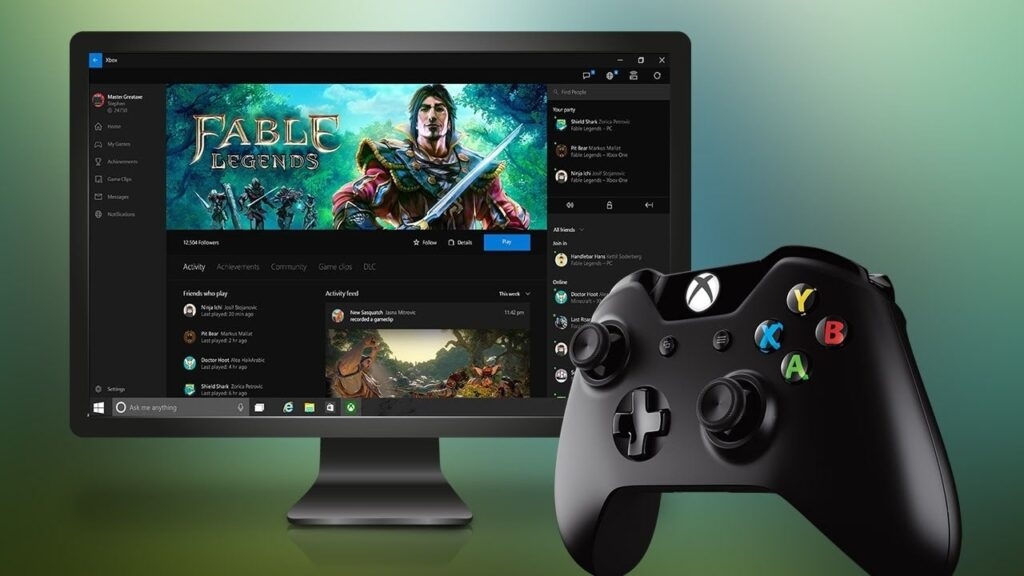
L’application Xbox sur Windows propose une interface proche de la console ; voici comment procéder :
- Lancez l’application Xbox et connectez‑vous.
- Ouvrez le menu principal puis la section « Communauté ».
- Dans la barre de recherche, tapez le gamertag ou le nom du joueur.
- Ouvrez le profil du joueur dans les résultats.
- Allez dans « Options » ou « Plus d’options », puis sélectionnez « Débloquer ».
Note : l’application PC peut afficher des libellés légèrement différents selon la version. Si vous ne trouvez pas « Débloquer », cherchez « Gérer » ou « Paramètres de communication ».
Gérer la liste des utilisateurs bloqués
Vous pouvez consulter et gérer la liste complète via l’application Xbox :
- Ouvrez l’application Xbox (mobile ou PC).
- Allez dans « Amis » puis ouvrez votre profil.
- Recherchez l’option « Utilisateurs bloqués » ou « Bloqués ».
- Consultez, débloquez ou signalez les profils depuis cette liste.
Pourquoi maintenir la liste à jour :
- Préserver un environnement de jeu positif.
- Vérifier si le blocage était temporaire ou toujours justifié.
- Réagir aux violations répétées des règles de la communauté.
Si le problème persiste malgré le blocage, contactez le support Xbox pour signaler un comportement abusif.
Méthodologie simple pour décider de débloquer quelqu’un
Utilisez cette mini‑méthode en trois étapes :
- Objectiver : Quels faits ont conduit au blocage (insultes, spams, triche) ?
- Partitionner : Était‑ce un incident unique ou un comportement répété ?
- Tester : Débloquez temporairement, observez 48–72 heures, puis décidez.
Cette approche réduit les décisions émotionnelles et privilégie l’évaluation du comportement réel.
Flux de décision (mermaid)
flowchart TD
A[Souhaitez-vous débloquer ?] --> B{Motif du blocage}
B -->|Incident unique| C[Débloquer temporairement]
B -->|Comportement répété| D[Garder bloqué ou signaler]
C --> E[Surveiller 72 heures]
E --> F{Comportement respectueux ?}
F -->|Oui| G[Conserver débloqué]
F -->|Non| H[Rebloquer et signaler]
D --> I[Évaluer gravité]
I -->|Faible| C
I -->|Élevée| HUtilisez ce flux pour prendre une décision structurée et réversible.
Critères d’acceptation (pour vérifier que le débloquage a réussi)
- Vous pouvez envoyer une invitation de jeu au joueur.
- Le joueur peut vous envoyer des messages.
- Le profil du joueur est visible et ses activités publiques apparaissent.
- Les paramètres de confidentialité n’empêchent pas la communication.
Si l’un de ces éléments échoue, vérifiez vos paramètres de confidentialité ou redémarrez l’appareil.
Checklist selon le rôle
Pour accélérer la prise de décision, voici des checklists adaptées :
Joueur (individuel) :
- Vérifier que le blocage n’a pas été accidentel.
- Envoyer un message d’excuse si le blocage venait de vous.
- Débloquer et tester la communication.
Parent / Tuteur :
- Vérifier le contenu et la nature des échanges.
- Confirmer si le joueur est majeur ou mineur.
- Maintenir le blocage si le contact est inapproprié.
Modérateur de communauté / Capitaine d’équipe :
- Évaluer l’impact sur l’équipe et la compétition.
- Consulter les autres membres avant de débloquer un membre critique.
- Documenter la décision dans le registre de la communauté.
Scénarios où le débloquage peut échouer (contre‑exemples)
- Le joueur vous a également bloqué : les invitations bidirectionnelles resteront impossibles jusqu’à ce qu’il vous débloque lui‑même.
- Paramètres de confidentialité stricts : même débloqué, certaines options (messages privés, invitations) peuvent rester fermées.
- Compte banni ou restreint : si le compte du joueur est sous sanctions, vous ne pourrez pas rétablir certaines interactions.
Cas de test simples pour valider le débloquage
- Débloquer un ami via la console. Tester l’envoi d’une invitation à une partie.
- Débloquer via l’application mobile. Envoyer un message texte de test.
- Débloquer via l’application PC. Vérifier la visibilité du profil et des activités.
Critères de réussite : l’invitation passe, le message est reçu et le profil est visible.
Glossaire en une ligne
- Gamertag : le nom public unique d’un joueur sur Xbox.
- Blocage : action qui empêche toute communication et interaction depuis votre compte.
- Déblocage : annulation d’un blocage, restauration des interactions permises.
Sécurité et confidentialité
Remarque : le débloquage restaure les moyens de contact, mais n’influe pas sur les paramètres de confidentialité de l’autre joueur. Si vous vous sentez menacé ou harcelé, signalez le compte au support Xbox au lieu de le débloquer.
Questions fréquentes
Comment ajouter un ami depuis l’application mobile Xbox ?
Ouvrez l’application, appuyez sur la loupe, entrez le gamertag exact (respectez majuscules et espaces), sélectionnez le profil correct, puis « Ajouter un ami ».
Comment connecter la manette Xbox à mon mobile ?
Activez le Bluetooth sur votre mobile. Maintenez le bouton Xbox de la manette jusqu’à ce que la LED clignote. Sélectionnez la manette dans la liste Bluetooth du mobile.
Qu’est‑ce qu’un succès Xbox et comment l’obtenir ?
Un succès est une récompense liée à un objectif de jeu (terminer un niveau, débloquer un objet). Chaque jeu définit ses propres succès.
Puis‑je jouer hors ligne ?
Oui, si le jeu le permet et qu’il est installé sur votre console, vous pouvez jouer sans connexion. Certaines fonctionnalités en ligne resteront indisponibles.
Comment désinstaller un jeu sur Xbox ?
Allez dans « Mes jeux et applications », mettez le jeu en surbrillance, appuyez sur le bouton Menu et sélectionnez « Désinstaller ».
Résumé et bonnes pratiques
Points clés :
- Choisissez la méthode (console, mobile, PC) qui correspond à votre situation.
- Utilisez la mini‑méthode Objectiver/Partitionner/Tester pour limiter les décisions émotionnelles.
- Surveillez le comportement après le débloquage et rebloquez si nécessaire.
- En cas d’abus, priorisez le signalement au support plutôt que le débloquage.
Important : garder une approche mesurée aide à préserver une communauté de jeu saine et à éviter les conflits récurrents.
Suggestions de lecture
- Comment éteindre une manette Xbox sur PC ?
- Résolution détaillée quand on ne peut pas se connecter à Xbox Live
- Qu’est‑ce que Xbox Cloud Gaming ? Tout ce qu’il faut savoir
Matériaux similaires

Installer et utiliser Podman sur Debian 11
Guide pratique : apt-pinning sur Debian

OptiScaler : activer FSR 4 dans n'importe quel jeu
Dansguardian + Squid NTLM sur Debian Etch

Corriger l'erreur d'installation Android sur SD
